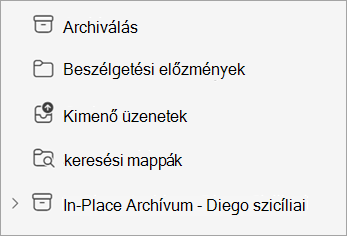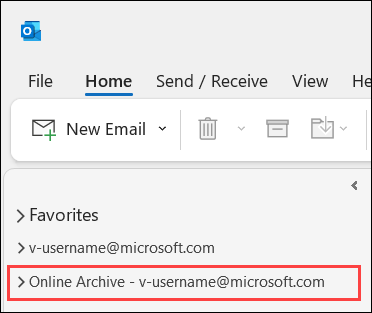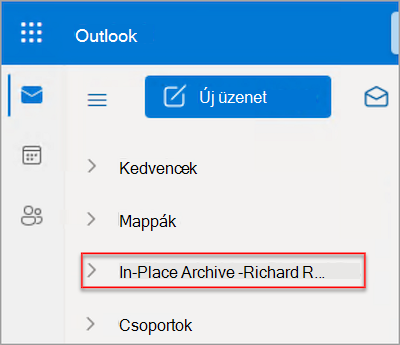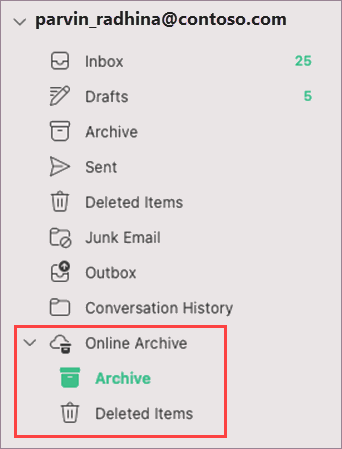Az Outlook helyszíni Archívum vagy online Archívum olyan régebbi e-mail üzeneteket tárolhatnak, amelyek nem foglalnak helyet az elsődleges postaládában. Ez a speciális postaláda a többi postaládamappával együtt jelenik meg az Outlookban.
Megjegyzés: Az Outlook ön által használt verziója határozza meg, hogy mi lesz az Online Archívum neve. új Outlook vagy Webes Outlook használ? A neve Helyben Archívum. Ha klasszikus Outlookot vagy Mac Outlook használ, a neve Online Archívum. Lásd: Melyik Outlook-verzióval rendelkezem?
A rendszergazdák engedélyezik az archív postaládát, és beállítják azokat a házirendeket is, amelyek szabályozzák, hogy az e-mailek mikor kerülnek archiválásra, és mennyi ideig lesznek mentve. Emellett módosíthatja a szokásos házirend-beállításokat az elsődleges postaláda méretének és teljesítményének további kezeléséhez. Ha engedélyezve van, manuálisan is áthelyezhet vagy beállíthat szabályokat az üzenetek automatikus áthelyezéséhez a In-Place Archívum vagy online Archívum.
Figyelmeztetés: A levelezési tárhelyek megnyitásakor ügyeljen arra, hogy ne keverje össze az Online Archívum vagy a Helyben Archívum mappát a meglévő Archívum levelezési mappával. Például az Áthelyezés Archívum művelet a menüszalagon, a kijelölt elemet a helyi Archívum helyezi el, nem az Online Archívum.
Online Archívum megkeresése aúj Outlook
Megjegyzés: Aúj Outlook online Archívum postaládájának neve In-Place Archívum.
-
Aúj Outlook válassza a Levelek lehetőséget.
-
Ha engedélyezve van, a Helyben Archívum mappa megjelenik az e-mail mappalistában.
-
Ha helyet szeretne felszabadítani az eszközön, helyezzen át elemeket a Helyben Archívum mappába.
Az Online Archívum mappa megkeresése a klasszikus Outlookban
-
Nyissa meg a klasszikus Outlookot.
-
A mappalista panelen keresse meg az Online Archívum mappát.
-
Igény szerint fedezze fel a meglévő Online Archívum mappa tartalmát.
-
Szükség szerint húzza át az e-maileket az archív mappába és onnan onnan.
Keresse meg a In-Place Archívum mappát a Webes Outlook
Megjegyzés: A Webes Outlook online Archívum postaládájának neve In-Place Archívum.
-
Jelentkezzen be a Webes Outlook.
-
Ha engedélyezve van, a Helyben Archívum mappa megjelenik az e-mail mappalistában.
-
Ha helyet szeretne felszabadítani az eszközön, helyezzen át elemeket a Helyben Archívum mappába.
További referenciainformációk
Az Online Archívum mappa megkeresése a Mac Outlook
Az Online Archívum mappa akkor jelenik meg a Mac Outlook, ha rendelkezik Microsoft 365-fiókkal, és az informatikai Rendszergazda vagy Microsoft 365 Felügyeleti központ engedélyezte a függvényt.
-
Nyissa meg Mac Outlook.
-
A mappalistában keresse meg és bontsa ki az Online Archívum mappát a mappa tartalmának megtekintéséhez.
-
Szükség szerint húzza át az e-maileket az archív mappába és onnan onnan.
Megjegyzés: Mac Outlook csak a levelezési modult támogatja. Ha az Outlook bármely más verziójában, például a Windows Outlookban mappákat, naptárelemeket, névjegyeket, feladatokat vagy jegyzeteket helyezett át az archívumba, nem fogja tudni megtekinteni őket az online archív postaládában a Mac Outlook használatával.
Fontos: A postaládának Egy Microsoft 365-kiszolgálón kell lennie. A rendszergazdáknak lásd: Archív postaládák engedélyezése a megfelelőségi központban.